概要
- ATOTOを動画記録用のラップタイマーとして使うにはちょっと足りないことがわかりました。
(以下の記事を参照)
- ATOTOのAndroidでサーキットの記録をするのではなく、この記事ではiPhone上でRaceChrono Pro + Garmin GLOを使って実験してみます。
改めてラップタイマーに求めることの整理
- 1. サーキット走行中
- 大画面でのラップ表示
- 2. サーキット走行後
- 学習用に、記録の動画を作成する
- タイムはもちろんのこと、加速度、アクセル開度などの情報を同時に表示
- 高画質
- 学習用に、記録の動画を作成する
1点目に対してはATOTOで充足するのでOKです。
2点目に対しては、ATOTOで行うためには、ATOTO上で動画生成をしたり記録を管理したりすることになるのでストレージの容量が不足するのと、編集作業中は車の電源を入れておく必要があるので面倒です。なので、2点目に関しては手元のスマホでやるのが理想です。
よって、iPhone + RaceChrono Proでどこまでできるか実験してみようと思います。
機材
Garmin GLOを友人から借りられたので使います。

最大10Hzなのですが、手元では3Hzから4Hz程度です。
BluetoothでiPhoneとペアリングをすれば、内蔵GPSとしてGarmin GLOの計測値が使われるようです。
ちょっと高いけど、3000円であるiOS版のRaceChrono Proを買いました。
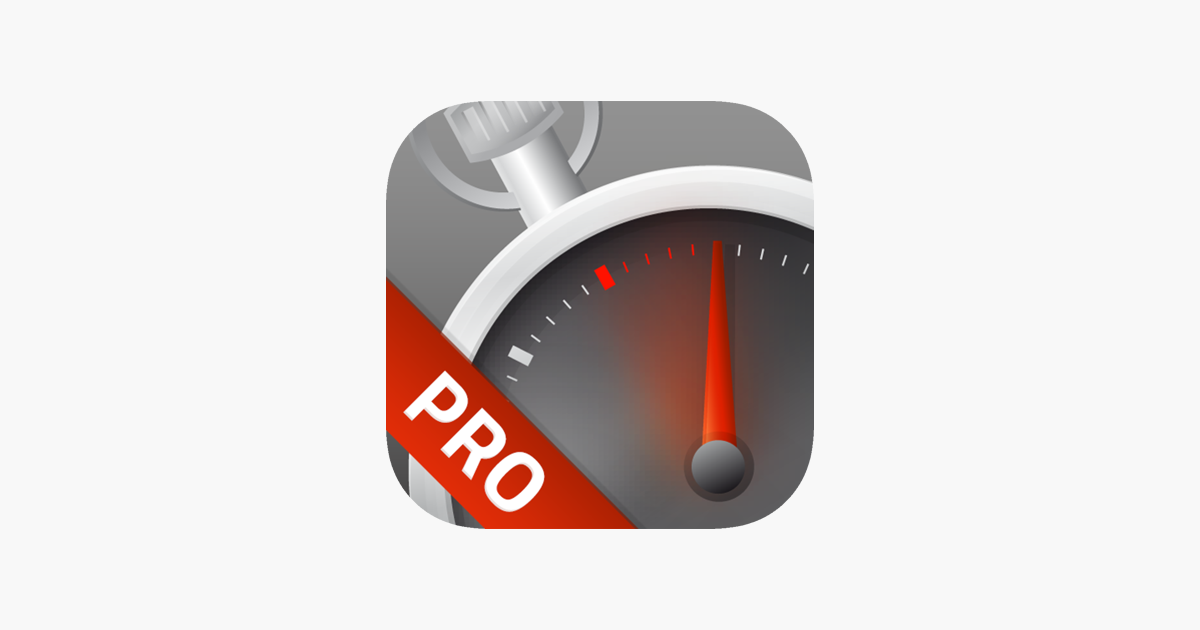
実験
ペアリング
Garmin GLOをiOSのBluetoothの設定から普通にペアリングするだけです。
RaceChronoの設定画面で、GPSのデータソースを選択できる項目がありますが、それは不要なようで、内部GPS(internal GPS)を選択しておけば自動的にGarmin GLOのデータが使われるようです。
RaceChrono Proの設定
RaceChrono Proで、データを記録する際のセンサ情報の表示です。
右上に3.8Hzと表示されているので1秒に3回以上のGPS位置情報をGarmin GLO経由でiPhoneでサンプリングできています。
iPhoneの内蔵GPSが使われていると、1Hzと表示されて、Timeのところが1秒おきにしか更新されません。
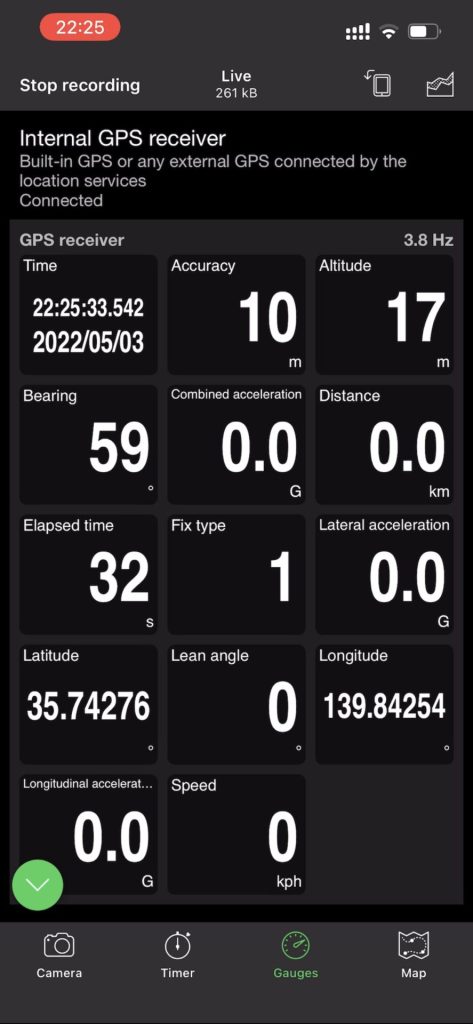
適当に走ってみる
サーキットに行く機会が無いので、とりあえず市街地でRaceChrono Pro + Garmin GLOで録画しながら走ってみました。
録画後に、RaceChrono上で動画におバーレイ表示をしたいメーターを選択できるのですが、今回はサーキット素行ではないのでラップタイムもないし、OBD2からの情報が無いので速度、地図、加速度センサぐらいしか表示項目がありません。

ここで重要な点としては、加速度センサがちゃんと使えているということです。
iPhone自体の向きとか停止の状態がわからないとうまく検出できないと思いますが、がそのあたりは全部自動で補正してくれているっぽいです。
普通に考えると停止状態をリセットしてあげないといけないような気はしますが特に問題なかったです。
ネクストアクション
OBD2からiPhoneに情報を送るためのドングルを買って後日実験します。
RaceChronoで公式にサポートされているOBDLinkのBluetoothを買おうと思ったのですが、どれを買ったら良いのかよくわかりませんでした。
Bluetoothで接続したいのでLX、MX、MX+が選択肢となります。
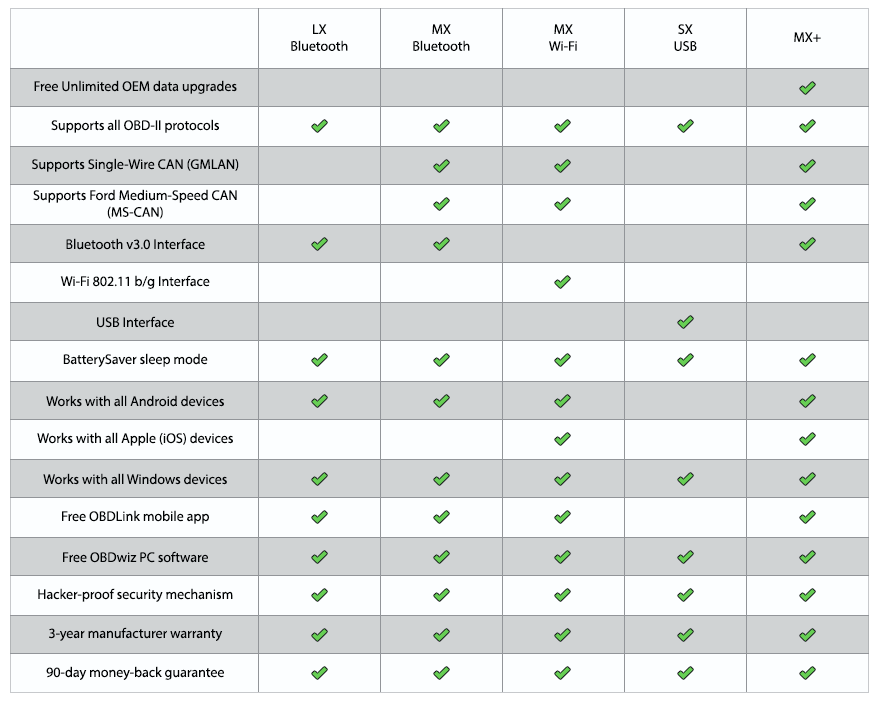
本家サイトによると、MXは生産停止になっていて、MX+が後継機とのことです。スペック上ではMXでも問題なさそうな感じはします。
しかしながら、一応、LXのほうが通信速度が高速のような記述があるのでLXを買ってみます。MX+は買いたくても日本では売られているところが少ないのと、金額が少し高めになります。
まとめ
- RaceChrono Proを買って実験してみました。
- OBD2情報と、サーキットの周回情報がないと寂しい画面になります。
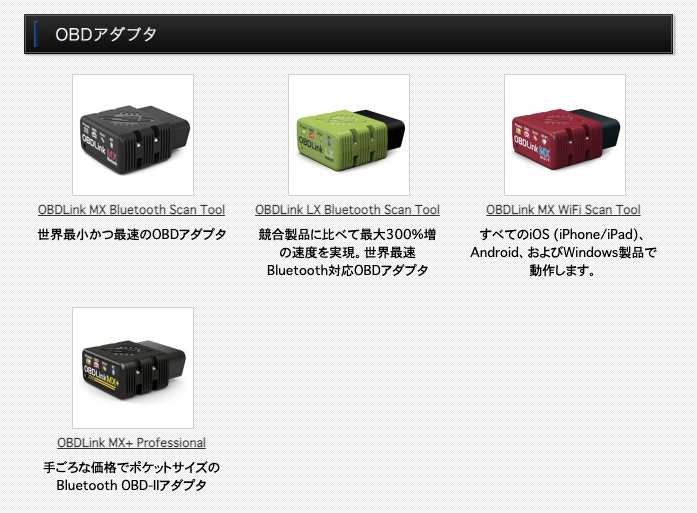

















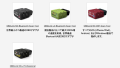



コメント